win10应用图标出错的解决方法 win10应用图标显示有问题怎么办
我们在使用win10电脑的时候总是会出现一些问题,有些用户在使用win10电脑的时候发现电脑的一些应用图标出现了一些问题,导致有些时候想要打开应用时找不到应用在哪里,这该怎么解决呢?今天小编就教大家win10应用图标出错的解决方法,如果你刚好遇到这个问题,跟着小编一起来操作吧。
推荐下载:win10ghost系统下载
方法如下:
1.首先我们要用管理员权限来开启命令提示字符, 点击【开始菜单】→【Windows 系统】,在「命令提示字符」选项上用鼠标右键点击【以系统管理员身份运行】。
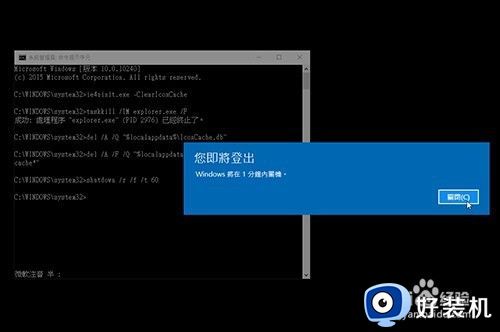
2.打开「系统管理员:命令提示字符」窗口以后,输入「ie4uinit.exe -ClearIconCache」并单击[Enter]。
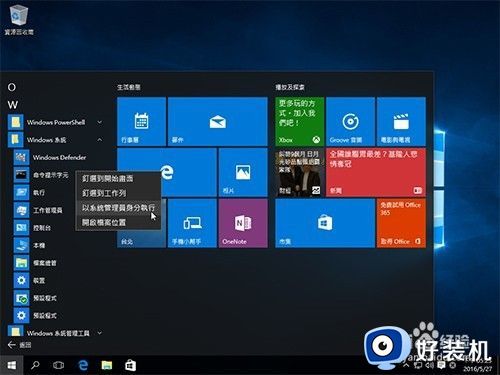
3.接下来我们要先关闭系统界面,因此在执行此步骤前请先将所有正在进行的工作存盘并关闭。 然后在「命令提示字符」窗口中输入「taskkill /IM explorer.exe /F」,并单击[Enter],这时你会看到系统的所有界面都被关闭了,只剩此窗口。
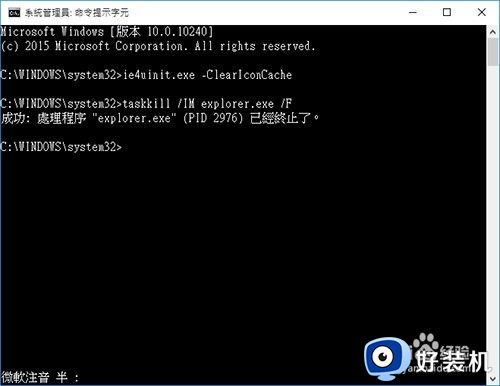
4.接下来我们就要将图标缓存都先删除了! 输入「del /A /Q “%localappdata%\IconCache.db”」然后单击[Enter]。
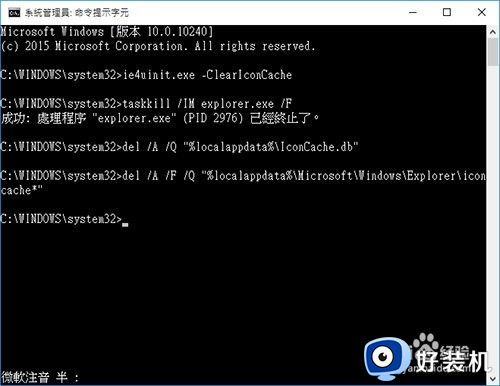
5.接下来输入「del /A /F /Q “%localappdata%\Microsoft\Windows\Explorer\iconcache*”」单击[Enter]继续。
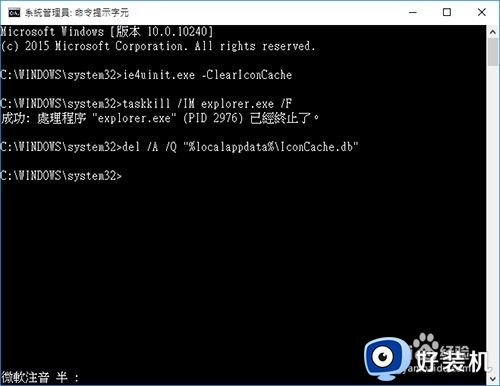
6.最后我们要输入「shutdown /r /f /t 60」指令,让计算机在 60 秒后自动重新启动。
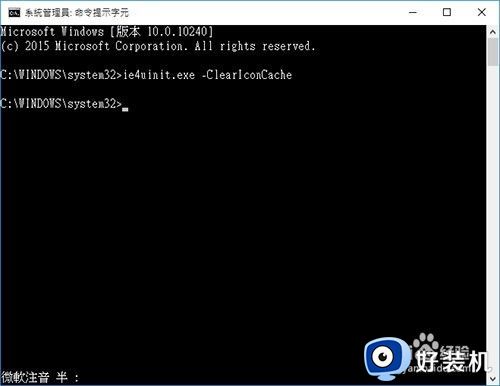
7.你也可以将「60」更改为其他秒数,才不会在关机时手忙脚乱。
以上就是关于win10应用图标出错的解决方法的全部内容,还有不懂得用户就可以根据小编的方法来操作吧,希望能够帮助到大家。
win10应用图标出错的解决方法 win10应用图标显示有问题怎么办相关教程
- win10图标显示异常如何修复 win10图标显示错误怎么解决
- win10系统图标显示错误的解决方法 win11图标显示出错怎么修复
- win10任务栏应用图标显示异常怎么回事 win10任务栏图标显示不正常如何处理
- win10桌面图标显示异常的解决方法 win10程序图标变成windows怎么修复
- win10桌面图标出错桌面修复 win11如何解决应用图标错误
- win10任务栏不显示应用图标怎么办 win10任务栏不显示应用窗口如何解决
- win10点击桌面图标没反应怎么办 win10桌面点图标没有反应修复方法
- win10桌面图标点击无反应 win10桌面图标点击无反应的解决方法
- Win10开始屏幕快捷方式图标显示异常怎么回事 Win10开始屏幕快捷方式图标显示异常原因和解决方法
- win10 桌面图标变黑色怎么回事 win10桌面图标黑色方块如何解决
- win10拼音打字没有预选框怎么办 win10微软拼音打字没有选字框修复方法
- win10你的电脑不能投影到其他屏幕怎么回事 win10电脑提示你的电脑不能投影到其他屏幕如何处理
- win10任务栏没反应怎么办 win10任务栏无响应如何修复
- win10频繁断网重启才能连上怎么回事?win10老是断网需重启如何解决
- win10批量卸载字体的步骤 win10如何批量卸载字体
- win10配置在哪里看 win10配置怎么看
win10教程推荐
- 1 win10亮度调节失效怎么办 win10亮度调节没有反应处理方法
- 2 win10屏幕分辨率被锁定了怎么解除 win10电脑屏幕分辨率被锁定解决方法
- 3 win10怎么看电脑配置和型号 电脑windows10在哪里看配置
- 4 win10内存16g可用8g怎么办 win10内存16g显示只有8g可用完美解决方法
- 5 win10的ipv4怎么设置地址 win10如何设置ipv4地址
- 6 苹果电脑双系统win10启动不了怎么办 苹果双系统进不去win10系统处理方法
- 7 win10更换系统盘如何设置 win10电脑怎么更换系统盘
- 8 win10输入法没了语言栏也消失了怎么回事 win10输入法语言栏不见了如何解决
- 9 win10资源管理器卡死无响应怎么办 win10资源管理器未响应死机处理方法
- 10 win10没有自带游戏怎么办 win10系统自带游戏隐藏了的解决办法
